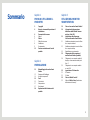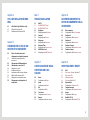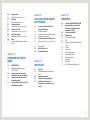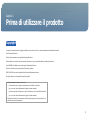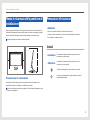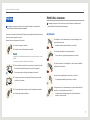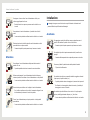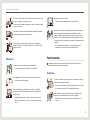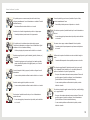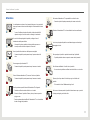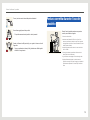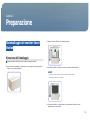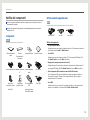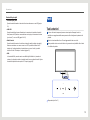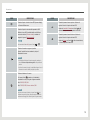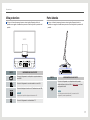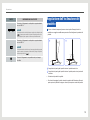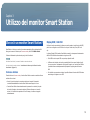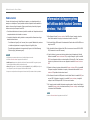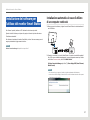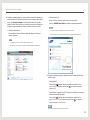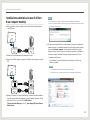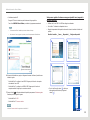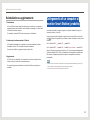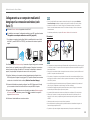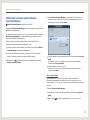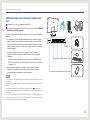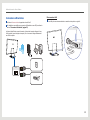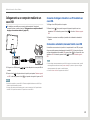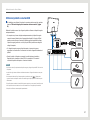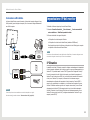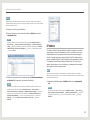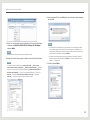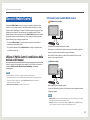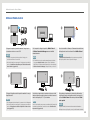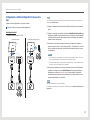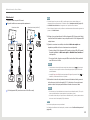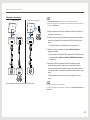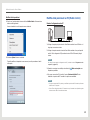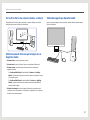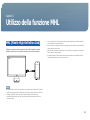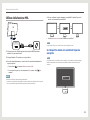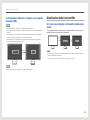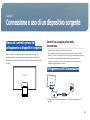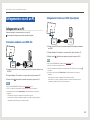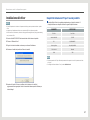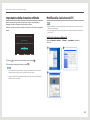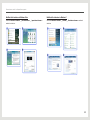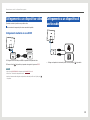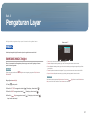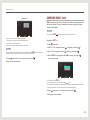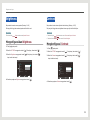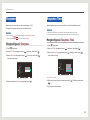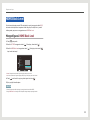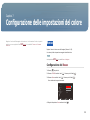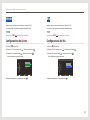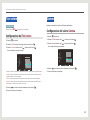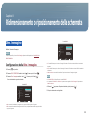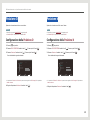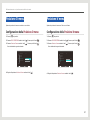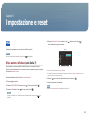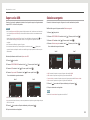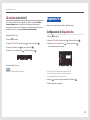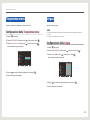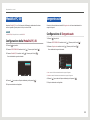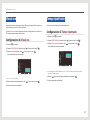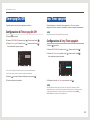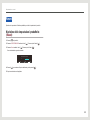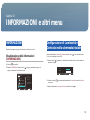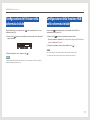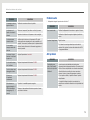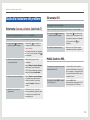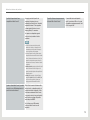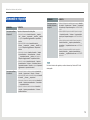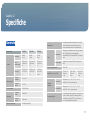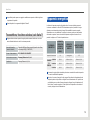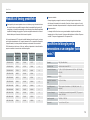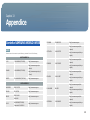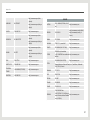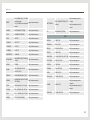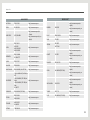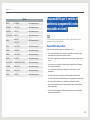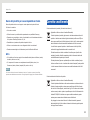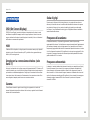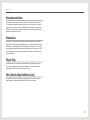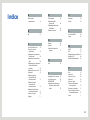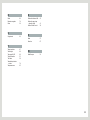Manuale dell'utente
C24B550U / C24B750X / C27B750X
Il colore e l’aspetto possono variare a seconda del prodotto, inoltre le speciche sono soggette a modica senza
preavviso allo scopo di migliorare le prestazioni del prodotto.
BN46-00219A-09

2
Sommario
Capitolo 1
PRIMA DI UTILIZZARE IL
PRODOTTO
5 Copyright
6 Messa in sicurezza della posizione di
installazione
6 Precauzioni di sicurezza
6 Simboli
7 Pulizia
7 Elettricità e sicurezza
8 Installazione
9 Funzionamento
12 Postura corretta durante l'uso del
prodotto
Capitolo 2
PREPARAZIONE
13 Disimballaggio del monitor Smart
Station
13 Rimozione dell'imballaggio
14 Verica dei componenti
15 Parti
15 Tasti anteriori
17 Vista posteriore
17 Parte laterale
18 Regolazione dell'inclinazione del
prodotto
Capitolo 3
UTILIZZO DEL MONITOR
SMART STATION
19 Che cos'è un monitor Smart Station?
20 Informazioni da leggere prima
dell'utilizzo delle funzioni Conness.
wireless / Hub USB
21 Installazione del software per
l'utilizzo del monitor Smart Station
21 Installazione automatica in caso di utilizzo
di un computer notebook
23 Installazione automatica in caso di utilizzo
di un computer desktop
25 Reinstallazione e aggiornamento
25 Collegamento di un computer al
monitor Smart Station (prodotto)
26 Collegamento a un computer mediante il
dongle per la connessione wireless (solo
Serie 7)
30 Collegamento a un computer mediante
un cavo USB
32 Impostazione IP del monitor
32 IP Dinamico
33 IP statico
35 Che cos'è Mobile Control?
35 Utilizzo di Mobile Control (condivisione
della tastiera e del mouse)

3
Capitolo 4
UTILIZZO DELLA FUNZIONE
MHL
42 MHL(MobileHigh-DenitionLink)
43 Utilizzo della funzione MHL
44 Disattivazione della funzione MHL
Capitolo 5
CONNESSIONE E USO DI UN
DISPOSITIVO SORGENTE
45 Elenco di controllo prima del
collegamento a dispositivi sorgente
45 Controlli da eseguire prima della
connessione
45 Collegamento dell'alimentazione
46 Collegamento e uso di un PC
46 Collegamento a un PC
47 Installazione del driver
48 Impostazione della risoluzione ottimale
48 Modica della risoluzione dal PC
50 Collegamento a un dispositivo video
50 Collegamento a un dispositivo di
uscita audio
Bab. 6
PENGATURAN LAYAR
51 MAGIC
51 SAMSUNG MAGIC Bright
52 SAMSUNG MAGIC Color
53 Brightness
53 Mengongurasikan Brightness
53 Contrast
53 Mengkongurasi Contrast
54 Sharpness
54 Mengkongurasi Sharpness
54 Response Time
54 Mengkongurasi Response Time
55 HDMIBlackLevel
55 Mengongurasi HDMI Black Level
Capitolo 7
CONFIGURAZIONE DELLE
IMPOSTAZIONI DEL
COLORE
56 Rosso
56 Congurazione del Rosso
57 Verde
57 Congurazione del Verde
57 Blu
57 Congurazione del Blu
58 Toni colore
58 Congurazione dei Toni colore
58 Gamma
58 Congurazione del valore Gamma
Capitolo 8
RIDIMENSIONAMENTO O
RIPOSIZIONAMENTO DELLA
SCHERMATA
59 Dim. Immagine
59 Congurazione della Dim. Immagine
60 Posizione O
60 Congurazione della Posizione O
60 Posizione V
60 Congurazione della Posizione V
61 Posizione O menu
61 Congurazione della Posizione O menu
61 Posizione V menu
61 Congurazione della Posizione V menu
Capitolo 9
IMPOSTAZIONE E RESET
62 HUB
62 Rilev. autom. Wireless (solo Serie 7)
63 Super carica USB
63 Seleziona sorgente
64 ID wireless (solo Serie 7)
64 Risparmio Eco
64 Congurazione di Risparmio Eco
65 Trasparenza menu
65 Congurazione della Trasparenza menu
65 Lingua
65 Congurazione della Lingua
66 Modalità PC/AV
66 Congurazione della Modalità PC/AV

4
66 Sorgente auto
66 Congurazione di Sorgente auto
67 Visual ora
67 Congurazione di Visual ora
67 Tempo ripet tasto
67 Congurazione di Tempo ripet tasto
68 Timer speg On/Off
68 Congurazione di Timer speg On/Off
68 Imp Timer spegnim
68 Congurazione di Imp Timer spegnim
69 Reset
69 Ripristino delle impostazioni predenite
(Reset)
Capitolo 10
INFORMAZIONI E ALTRI
MENU
70 INFORMAZIONI
70 Visualizzazione delle informazioni
(INFORMAZIONI)
70 CongurazionediLuminositàe
Contrasto nella schermata iniziale
71 CongurazionedelVolumenella
schermata iniziale
71 CongurazionedellafunzioneHUB
nella schermata iniziale
Capitolo 11
GUIDA ALLA RISOLUZIONE
DEI PROBLEMI
72 Prima di contattare il Centro di
assistenza Samsung
72 Verica del prodotto
72 Verica della risoluzione e della frequenza
72 Controllare quanto segue.
74 Guida alla risoluzione dei problemi
74 Schermata Conness. wireless (solo Serie
7)
74 Schermata USB
74 Mobile Control e MHL
76 Domande e risposte
Capitolo 12
SPECIFICHE
77 Generale
78 Trasmettitore/ricevitore wireless (solo
Serie 7)
78 Risparmio energetico
79 Modalitàditimingpredenite
79 Specichedeldongleperla
connessione a un computer (solo
Serie 7)
Capitolo 13
APPENDICE
80 Contatta SAMSUNG WORLD WIDE
84 Responsabilità per il servizio di
assistenza a pagamento (costo
imputabile ai clienti)
85 Corretto smaltimento
86 Terminologia
86 OSD (On Screen Display)
86 HUB
86 Dongle per la connessione wireless (solo
Serie 7)
86 Gamma
86 Scala di grigi
86 Frequenza di scansione
86 Frequenza orizzontale
87 Frequenza verticale
87 Risoluzione
87 Plug & Play
87 MHL (Mobile High-Denition Link)

5
Copyright
I contenuti di questo manuale sono soggetti a modiche senza preavviso ai ni di un costante miglioramento della qualità del prodotto.
© 2012 Samsung Electronics
I diritti di questo manuale sono di proprietà di Samsung Electronics.
È vietato utilizzare o riprodurre il presente manuale, interamente o in parte, senza l'autorizzazione di Samsung Electronics.
I logo SAMSUNG e SyncMaster sono marchi registrati di Samsung Electronics.
Microsoft
®
e Windows sono marchi registrati di Microsoft Corporation.
VESA, DPM e DDC sono marchi registrati di Video Electronics Standards Association.
Tutti gli altri marchi sono di proprietà dei rispettivi proprietari.
• Può essere richiesto un rimborso nel caso in cui
◦ (a) l'uscita del tecnico in seguito a una chiamata non rileva difetti nel prodotto.
(per es. nel caso l'utente abbia omesso di leggere il presente manuale).
◦ (b) l'utente ha portato l'unità presso un centro di riparazione che non rileva difetti nel prodotto.
(per es. nel caso l'utente abbia omesso di leggere il presente manuale).
• L'importo di tale rimborso verrà comunicato all'utente prima di eseguire una visita a domicilio o un
eventuale intervento di manutenzione.
Prima di utilizzare il prodotto
Capitolo 1

6
Prima di utilizzare il prodotto
Messa in sicurezza della posizione di
installazione
Lasciare uno spazio sufciente intorno al prodotto per garantire una corretta ventilazione. Un
incremento della temperatura interna potrebbe causare un incendio e danneggiare il prodotto.
Durante l'installazione del prodotto, lasciare abbastanza spazio come mostrato sotto.
L'aspetto del prodotto può variare a seconda del modello.
10 cm
10 cm 10 cm
10 cm
10 cm
Precauzioni per la conservazione
Nei modelli con nitura lucida possono formarsi macchie bianche sulla supercie se in
prossimità del prodotto viene utilizzato un umidicatore a ultrasuoni.
Per pulire le parti interne del prodotto, contattare il Centro di assistenza Samsung più vicino
(il servizio è a pagamento).
Precauzioni di sicurezza
Attenzione
Non aprire il coperchio. Potrebbero vericarsi scariche elettriche.
I componenti interni del prodotto non devono essere riparati dagli utenti domestici.
Per le riparazioni, contattare un tecnico.
Simboli
Avvertenza
La mancata osservanza delle istruzioni può causare lesioni
personali gravi e perno mortali.
Attenzione
La mancata osservanza delle istruzioni può causare lesioni
personali o danni alla proprietà.
Le attività contrassegnate con questo simbolo sono vietate.
Le istruzioni contrassegnate con questo simbolo devono essere
seguite obbligatoriamente.

7
Prima di utilizzare il prodotto
Pulizia
Le immagini che seguono sono fornite solo a scopo di riferimento. Le situazioni reali
possono differire da quelle illustrate nelle immagini.
Il pannello e la supercie esterna degli LCD avanzati possono grafarsi facilmente, pertanto la
pulizia deve essere eseguita con cautela.
Attenersi alle seguenti precauzioni e indicazioni.
1. Consente di spegnere il prodotto.
2. Scollegare il cavo di alimentazione dal prodotto.
NOTA
Impugnare il cavo di alimentazione tenendolo per la spina e non toccarlo con le mani
bagnate.
In caso contrario, potrebbero vericarsi scariche elettriche.
!
3. Pulire lo schermo del prodotto con un panno pulito, asciutto e morbido.
-
Non utilizzare detergenti contenenti alcol, solventi o tensioattivi.
-
Non spruzzare acqua o detergenti direttamente sul prodotto.
4. Per pulire la parte esterna del prodotto, utilizzare un panno morbido
inumidito e ben strizzato.
5. Al termine della pulizia, collegare il cavo di alimentazione al prodotto.
6. Accendere il prodotto per utilizzarlo.
Elettricità e sicurezza
Le immagini che seguono sono fornite solo a scopo di riferimento. Le situazioni reali
possono differire da quelle illustrate nelle immagini.
Avvertenza
Non utilizzare un cavo di alimentazione o una spina danneggiati o una
presa elettrica non salda.
-
Potrebbero vericarsi scariche elettriche o un incendio.
Non collegare più prodotti a un'unica presa elettrica.
-
In caso contrario, la presa potrebbe provocare un incendio.
Non toccare la spina con le mani bagnate. In caso contrario, potrebbero
vericarsi scariche elettriche.
!
Inserire la spina completamente, in modo che non sia lenta.
-
Un collegamento instabile può provocare un incendio.
!
Collegare sempre il cavo di alimentazione a una presa elettrica dotata di
messa a terra. (solo dispositivi isolati di tipo 1).
-
Il mancato rispetto di questa precauzione può causare scariche
elettriche o lesioni personali.

8
Prima di utilizzare il prodotto
Non piegare o tirare con forza il cavo di alimentazione. Inoltre, non
collocare oggetti pesanti su di esso.
-
Eventuali danni al cavo possono provocare scariche elettriche o un
incendio.
Non posizionare il cavo di alimentazione o il prodotto vicino a fonti di
calore.
-
In caso contrario potrebbero vericarsi scariche elettriche o un incendio.
!
Eliminare la polvere dai poli della spina del cavo di alimentazione o dalla
presa elettrica con un panno asciutto.
-
Il mancato rispetto di questa precauzione può causare un incendio.
Attenzione
Non scollegare il cavo di alimentazione dalla presa elettrica mentre il
prodotto è in uso.
-
Il prodotto potrebbe subire danni a causa di una scarica elettrica.
!
Utilizzare esclusivamente il cavo di alimentazione fornito da Samsung
insieme al prodotto. Non utilizzare il cavo di alimentazione con altri prodotti.
-
In caso contrario potrebbero vericarsi scariche elettriche o un incendio.
!
Non ostruire la presa elettrica a cui è collegato il cavo di alimentazione.
-
Se si verica un problema con il prodotto, è necessario scollegare il cavo
di alimentazione per staccare la corrente nel prodotto.
!
Tenere il cavo di alimentazione per la spina quando lo si scollega dalla
presa elettrica.
-
In caso contrario potrebbero vericarsi scariche elettriche o un incendio.
Installazione
Le immagini che seguono sono fornite solo a scopo di riferimento. Le situazioni reali
possono differire da quelle illustrate nelle immagini.
Avvertenza
Non appoggiare candele, fornelletti per zanzare o sigarette accese sul
prodotto. Non installare il prodotto vicino a fonti di calore.
-
Il mancato rispetto di questa precauzione può causare un incendio.
Non installare il prodotto in spazi scarsamente ventilati, come librerie o
ripostigli.
-
L'aumento della temperatura interna potrebbe provocare un incendio.
!
Conservare gli imballi in plastica lontano dalla portata dei bambini.
-
C'è pericolo di soffocamento.
Non installare il prodotto su una supercie instabile o soggetta a vibrazioni
(ripiani precari, superci inclinate, ecc.).
-
Il prodotto potrebbe cadere e danneggiarsi e/o causare lesioni personali.
-
Se utilizzato in un'area soggetta a vibrazioni eccessive, il prodotto può
danneggiarsi o causare un incendio.
!
Non installare il prodotto all'interno di un veicolo né in luoghi esposti a
polvere, umidità (gocciolamento d'acqua, ecc.), olio o fumo.
-
In caso contrario potrebbero vericarsi scariche elettriche o un incendio.

9
Prima di utilizzare il prodotto
Non esporre il prodotto alla luce solare diretta e non collocarlo vicino a fonti
di calore o a oggetti caldi, ad esempio fornelli.
Il mancato rispetto di questa precauzione può ridurre la durata del prodotto
o causare un incendio.
Non installare il prodotto a un'altezza facilmente raggiungibile dai bambini.
Il prodotto potrebbe cadere e provocare lesioni.
L'olio alimentare, ad esempio l'olio di semi di soia, può danneggiare o
deformare il prodotto. Non installare il prodotto in una cucina o accanto a
un piano da cucina.
Attenzione
!
Non lasciare cadere il prodotto durante uno spostamento.
-
Ciò potrebbe causare danni al prodotto o lesioni personali.
Non appoggiare il prodotto con lo schermo rivolto verso il pavimento.
-
Lo schermo potrebbe danneggiarsi.
Durante il posizionamento del prodotto su un mobile o uno scaffale,
accertarsi che il bordo inferiore della parte anteriore del prodotto non
sporga dal piano.
-
Il prodotto potrebbe cadere e rompersi o causare lesioni personali.
-
Installare il prodotto solo in un vano o su una mensola di dimensioni
idonee.
!
Appoggiare il prodotto con cautela
-
Ciò potrebbe causare danni al prodotto o lesioni personali.
SAMSUNG
!
L'installazione del prodotto in luoghi soggetti a condizioni inusuali (esposti
a una quantità particolarmente elevata di microparticelle o sostanze
chimiche, soggetti a temperature estreme, oppure in aeroporti o stazioni
ferroviarie in cui il prodotto debba funzionare ininterrottamente per periodi
di tempo prolungati) può comportare un considerevole deterioramento delle
prestazioni.
-
Se si intende installare il prodotto in un luogo che presenta simili
caratteristiche, consultare il Centro di assistenza Samsung.
Funzionamento
Le immagini che seguono sono fornite solo a scopo di riferimento. Le situazioni reali
possono differire da quelle illustrate nelle immagini.
Avvertenza
All'interno del prodotto è presente alta tensione. Non smontare, riparare o
modicare autonomamente il prodotto.
-
In caso contrario potrebbero vericarsi scariche elettriche o un incendio.
-
Per le riparazioni contattare il Centro di assistenza Samsung.
!
Prima di spostare il prodotto, spegnere l'interruttore di alimentazione e
scollegare il cavo di alimentazione e tutti gli altri cavi collegati.
-
Eventuali danni al cavo possono provocare scariche elettriche o un
incendio.

10
Prima di utilizzare il prodotto
!
Se il prodotto genera un rumore anomalo, odore di bruciato o fumo,
scollegare immediatamente il cavo di alimentazione e contattare il Centro di
assistenza Samsung.
-
Potrebbero vericarsi scariche elettriche o un incendio.
Non lasciare che i bambini si appendano al prodotto o vi salgano sopra.
-
I bambini potrebbero riportare lesioni o ferirsi gravemente.
Se il prodotto cade o la struttura esterna subisce danni, spegnere
l'interruttore di alimentazione e scollegare il cavo di alimentazione. Quindi
contattare un Centro di assistenza Samsung.
-
L'utilizzo prolungato può provocare scariche elettriche o un incendio.
Non lasciare oggetti pesanti o graditi ai bambini (giocattoli, dolciumi, ecc.)
sul prodotto.
-
Tentando di raggiungere uno di questi oggetti, un bambino potrebbe
causare la caduta del prodotto o dell'oggetto pesante, con il rischio di
ferirsi gravemente.
!
In caso di temporali o fulmini, spegnere il prodotto e scollegare il cavo di
alimentazione.
-
In caso contrario potrebbero vericarsi scariche elettriche o un incendio.
!
Non lasciar cadere oggetti sul prodotto e non urtarlo.
-
In caso contrario potrebbero vericarsi scariche elettriche o un incendio.
Non trascinare il prodotto tenendolo solo per il cavo di alimentazione o
qualsiasi altro cavo.
-
Un cavo danneggiato può causare danni al prodotto, scariche elettriche
o un incendio.
!
GAS
In caso di perdite di gas, non toccare il prodotto né la spina. Inoltre,
ventilare immediatamente l'area.
-
Una scintilla potrebbe provocare un'esplosione o un incendio.
Non sollevare o spostare il prodotto tirandolo per il cavo di alimentazione o
altri cavi.
-
Un cavo danneggiato può causare danni al prodotto, scariche elettriche
o un incendio.
!
Non usare o tenere spray o sostanze inammabili vicino al prodotto.
-
Il mancato rispetto di questa precauzione può causare un'esplosione o
un incendio.
Vericare che le aperture di ventilazione non siano ostruite da tovaglie o
tende.
-
L'aumento della temperatura interna potrebbe provocare un incendio.
100
Non introdurre oggetti metallici (bacchette, monete, forcine per capelli,
ecc.) o inammabili (carta, ammiferi, ecc.) nel prodotto (attraverso le
aperture di ventilazione o le porte di ingresso/uscita).
-
Se acqua o altre sostanze estranee dovessero penetrare all'interno del
prodotto, spegnere il prodotto e scollegare il cavo di alimentazione.
Quindi contattare un Centro di assistenza Samsung.
-
In caso contrario potrebbero vericarsi danni al prodotto, scariche
elettriche o incendio.
Non collocare sul prodotto oggetti contenenti liquidi (vasi, caraffe, bottiglie,
ecc.) o oggetti metallici.
-
Se acqua o altre sostanze estranee dovessero penetrare all'interno del
prodotto, spegnere il prodotto e scollegare il cavo di alimentazione.
Quindi contattare un Centro di assistenza Samsung.
-
In caso contrario potrebbero vericarsi danni al prodotto, scariche
elettriche o incendio.

11
Prima di utilizzare il prodotto
Attenzione
!
La visualizzazione a schermo di una immagine ssa per un lungo periodo di
tempo può causare la ritenzione delle immagini o il deterioramento di alcuni
pixel.
-
In caso di inutilizzo prolungato del prodotto, attivare la modalità di
risparmio energia o uno screen saver con immagini in movimento.
-_-
!
In caso di inutilizzo prolungato del prodotto, scollegare il cavo di
alimentazione dalla presa elettrica.
-
L'accumulo di polvere combinato al calore potrebbe provocare un
incendio, scariche elettriche o dispersioni di corrente.
!
Usare il prodotto alla risoluzione e alla frequenza consigliate.
-
Il mancato rispetto di questa precauzione può provocare danni alla
vista.
Non sovrapporre più alimentatori CC.
-
Il mancato rispetto di questa precauzione può causare un incendio.
Prima di utilizzare alimentatore CC, rimuovere l'involucro di plastica.
-
Il mancato rispetto di questa precauzione può causare un incendio.
Non far penetrare acqua all'interno dell'alimentatore CC né bagnarlo.
-
Potrebbero vericarsi scariche elettriche o un incendio.
-
Evitare di utilizzare il prodotto all'esterno, dove può essere esposto a
pioggia o neve.
-
Prestare estrema attenzione afnché l'alimentatore CC non si inumidisca
durante il lavaggio del pavimento.
Non lasciare l'alimentatore CC in prossimità di una fonte di calore.
-
Il mancato rispetto di questa precauzione può causare un incendio.
!
Posizionare l'alimentatore CC in un'area dotata di una buona ventilazione.
!
La visione prolungata del prodotto a una distanza troppo ravvicinata può
danneggiare la vista.
Non capovolgere il prodotto o spostarlo tenendolo per il piedistallo.
-
Il prodotto potrebbe cadere e rompersi o causare lesioni personali.
Non utilizzare umidicatori o fornelli vicino al prodotto.
-
In caso contrario potrebbero vericarsi scariche elettriche o un incendio.
!
Riposare gli occhi per almeno 5 minuti dopo ogni ora di utilizzo del
prodotto.
-
Ciò consente di evitare l'affaticamento degli occhi.
Non toccare lo schermo quando il prodotto è rimasto acceso per un periodo
di tempo prolungato, perché sarà caldo.

12
Prima di utilizzare il prodotto
!
Tenere i piccoli accessori lontano dalla portata dei bambini.
Non collocare oggetti pesanti sul prodotto.
-
Ciò potrebbe causare danni al prodotto o lesioni personali.
Quando si utilizzano le cufe (auricolari), non regolare il volume a un livello
troppo alto.
-
Il suono, specialmente ai volumi più alti, potrebbe avere effetti negativi
sull'udito nel lungo termine.
Postura corretta durante l'uso del
prodotto
Durante l'uso del prodotto mantenere una postura
corretta, come illustrato di seguito:
• Tenere la schiena diritta.
• Mantenere una distanza di 40-50 cm tra gli occhi e lo
schermo e posizionare il prodotto in modo che lo sguardo
sia leggermente rivolto verso il basso. Guardare lo schermo
da una posizione frontale.
• Regolare l'angolazione dello schermo in modo che la luce
non vi si rietta.
• Tenere gli avambracci perpendicolari alle braccia e allo
stesso livello del dorso delle mani.
• I gomiti devono essere piegati all'incirca ad angolo retto.
• Regolare l'altezza del prodotto in modo da tenere le
ginocchia a un angolo di 90 gradi o maggiore, la pianta dei
piedi aderente al pavimento e le braccia più in basso del
cuore.

13
Disimballaggio del monitor Smart
Station
Rimozione dell'imballaggio
L'aspetto del prodotto effettivo può variare rispetto alle immagini mostrate.
1. Aprire la scatola di imballaggio. Fare attenzione a non danneggiare il prodotto aprendo la
scatola con uno strumento tagliente.
2. Estrarre il prodotto dall'involucro in materiale espanso.
3. Controllare il prodotto e rimuovere gli involucri in plastica e materiale espanso.
NOTA
• L'aspetto del prodotto effettivo può variare rispetto all'immagine mostrata.
• L'immagine riportata è solo di riferimento.
4. Conservare la scatola in un luogo asciutto in modo da poterla riutilizzare in caso di
spostamento futuro del prodotto.
Preparazione
Capitolo 2

14
Preparazione
Vericadeicomponenti
Se alcuni componenti risultassero mancanti, rivolgersi al punto vendita presso il quale è
stato acquistato il prodotto.
L'aspetto dei componenti e degli accessori venduti separatamente può variare rispetto
immagine fornita.
Componenti
NOTA
I componenti possono variare in base alla località.
Guida di installazione
rapida
Garanzia
Non disponibile in
alcuni paesi
Manuale dell'utente Panno per la pulizia
Cavo di alimentazione Adattatore di corrente
CC
Cavo per dispositivi
mobili
Cavo USB 3.0
Dongle per la
connessione wireless
(solo Serie 7)
Supporto per
dispositivi mobili
Kit di collegamento
USB
(connettore da micro
USB a USB normale)
Cavo HDMI
Articoli venduti separatamente
NOTA
I seguenti accessori possono essere acquistati presso il rivenditore più vicino.
Cavo HDMI-DVI Cavo LAN Cavo USB 2.0
Utilizzo dei componenti
• Cavo per dispositivi mobili
Utilizzare questo cavo per collegare un dispositivo mobile o un PC secondario al prodotto al
ne di attivare le funzioni MHL e il Mobile Control.
• Cavo USB 3.0
Utilizzare questo cavo per collegare il prodotto al PC. Il cavo supporta USB Display, HUB
USB, Mobile Control e le funzioni MHL oltre all’audio.
• Dongle per la connessione wireless (solo Serie 7)
Collegare il dongle al PC per utilizzare la funzione di visualizzazione dei dispositivi mobili. Il
cavo supporta USB Display, HUB USB, Mobile Control e le funzioni MHL oltre all’audio.
• Kit di collegamento USB (connettore da micro USB a USB normale)
Il kit di collegamento USB può essere utilizzato per collegare un dispositivo mobile o un
PC secondario al prodotto. Collegare il kit a un dispositivo mobile. Quindi, collegare il
dispositivo mobile al PC secondario.
• Cavo HDMI
Utilizzare questo cavo per collegare il PC secondario al prodotto. Il cavo supporta l’audio
tuttavia non è compatible con le funzioni HUB USB, MHL e Mobile Control.

15
Preparazione
Funzionalità principali
• funzione Display USB
Questa funzionalità visualizza i contenuti sullo schermo attraverso un cavo USB (pagina
30).
• HUB USB
Questa funzionalità può essere utilizzata dopo la connessione del prodotto a dispositivi
mobili, memorie USB, tastiere o mouse attraverso un dongle per la connessione wireless
(per la serie 7) o un cavo USB (pagine 28 e 31).
• Mobile Control
Questa funzionalità consente di controllare un dispositivo mobile (collegato al prodotto)
attraverso una tastiera e un mouse connessi a un PC. È possibile controllare sia il PC
desktop che il notebook mediante un’unica tastiera e un mouse. Inoltre, è possibile
trasferire i le fra il PC desktop e il notebook (pagina 20).
• MHL
La funzionalità MHL, conosciuta anche come Mobile High-Denition Link, visualizza lo
schermo di un dispositivo mobile sul prodotto tramite il cavo per dispositivi mobili. Questa
funzionalità è disponibile anche quando il PC è spento (pagina 42).
Parti
Tasti anteriori
Il colore e la forma dei componenti possono variare rispetto all'immagine fornita. Le
speciche sono soggette a modica senza preavviso al ne di migliorare le prestazioni del
prodotto.
Questo è un tasto sensibile al tocco. Toccare leggermente il tasto con un dito.
Questo prodotto contiene un circuito elettrico che genera calore nel piedistallo. Non si tratta
di un difetto del prodotto.
Altoparlante (solo Serie 7)

16
Preparazione
ICONE DESCRIZIONE
m
Consente di aprire o chiudere il menu OSD (onscreen display)
o di tornare all'ultimo menu.
Consente di aprire la schermata delle impostazioni HUB.
Mediante il menu HUB è possibile stabilire con facilità una
connessione wireless (Conness. wireless) e cambiare la
sorgente di ingresso (Seleziona sorgente).
NOTA
Per nascondere la nestra HUB, premere il tasto [ ] o [
m
].
Consente di accendere o spegnere il prodotto.
Quando il prodotto funziona normalmente, la spia di
alimentazione è accesa.
NOTA
• Per i dettagli sulla funzione di risparmio energetico, consultare la
sezione "Funzione di risparmio energetico" nelle speciche del
prodotto.
• Per ridurre il consumo di energia, è consigliabile scollegare il cavo di
alimentazione in caso di inutilizzo prolungato del prodotto.
Conferma la selezione di un menu.
Se si preme il tasto [
] quando non è visualizzata la
schermata di un menu, la sorgente di ingresso cambierà.
Serie 5: HDMI / USB / MHL
Serie 7: HDMI / USB / Conness. wireless / MHL
NOTA
Ogni volta che si accende il prodotto o si preme il tasto [ ] per
cambiare la sorgente di ingresso, nell'angolo superiore sinistro verrà
visualizzato un messaggio che indica la sorgente di ingresso corrente.
ICONE DESCRIZIONE
Consente di passare al menu superiore o inferiore o di
regolare il valore di un'opzione del menu OSD.
Regolare la Luminosità, Contrasto con il tasto [
] nella
schermata iniziale, in cui non è disponibile il menu OSD.
Consente di passare al menu di destra o di sinistra o di
regolare il valore di un'opzione del menu OSD.
Regolare la Volume con il tasto [
] nella schermata iniziale,
in cui non è disponibile il menu OSD.

17
Preparazione
Vista posteriore
Il colore e la forma dei componenti possono variare rispetto all'immagine fornita. Le
speciche sono soggette a modica senza preavviso al ne di migliorare le prestazioni del
prodotto.
PORTE INFORMAZIONI SULLE PORTE
Consente il collegamento a un dispositivo sorgente mediante un
cavo HDMI.
Consente il collegamento a una rete mediante un cavo LAN.
Consente di collegare il monitor a un PC mediante un cavo USB.
NOTA
A questa porta è possibile collegare esclusivamente un PC.
Consente il collegamento a un alimentatore CC.
Parte laterale
Il colore e la forma dei componenti possono variare rispetto all'immagine fornita. Le
speciche sono soggette a modica senza preavviso al ne di migliorare le prestazioni del
prodotto.
PORTE INFORMAZIONI SULLE PORTE
Consente il collegamento a un dispositivo mobile quando si
desidera utilizzare la funzione MHL o Mobile Control con il cavo
per dispositivi mobili.
NOTA
Per il collegamento ad alcuni dispositivi, è necessario un kit di
collegamento (venduto separatamente).

18
Preparazione
PORTE INFORMAZIONI SULLE PORTE
Consentono il collegamento a un dispositivo sorgente mediante
un cavo USB 3.0.
NOTA
Il caricamento ad alta velocità può essere eseguito solo mediante la porta
[ ]. Questa porta consente di caricare un dispositivo mobile a una
velocità doppia rispetto a quando si utilizza una porta USB standard.
Consentono il collegamento a un dispositivo sorgente mediante
un cavo USB 2.0.
NOTA
Il caricamento ad alta velocità non può essere eseguito mediante questa
porta. Per eseguire il caricamento ad alta velocità, collegare il dispositivo
mobile alla porta USB 3.0 [ ].
Consente il collegamento a una periferica audio, ad esempio
alle cufe.
Regolazione dell'inclinazione del
prodotto
Il colore e la forma dei componenti possono variare rispetto all'immagine fornita. Le
speciche sono soggette a modica senza preavviso al ne di migliorare le prestazioni del
prodotto.
87mm
21°
87mm
90°
L'angolo indica di quanti gradi è possibile inclinare il prodotto durante l'uso.
L'angolo indica di quanti gradi è possibile inclinare il prodotto quando viene riposto nella
confezione.
• L'inclinazione del prodotto è regolabile.
• Per evitare di danneggiare il prodotto durante la regolazione dell'inclinazione, afferrare la
parte superiore del piedistallo e spingere o tirare la parte superiore centrale del prodotto.

19
Che cos'è un monitor Smart Station?
Smart Station si riferisce a un monitor di concezione avanzata che offre un'estrema facilità
d'uso grazie a nuove utili funzioni quali Conness. wireless, Hub USB e Mobile Control.
Il sistema è ottimizzato in particolar modo per gli utenti di notebook.
NOTA
Per utilizzare Smart Station, è necessaria l’installazione automatica del driver.
Per ulteriori dettagli, consultare la sezione “Installazione del software per l’utilizzo del monitor
Smart Station” (pagina 21).
Conness. wireless
Tramite la funzione Conness. wireless, il monitor Smart Station consente un ambiente di lavoro
ordinato e libero da cavi.
• Inserire il piccolo dongle per la connessione wireless nel computer. Il computer si
connetterà automaticamente al monitor Smart Station senza bisogno di un cavo.
• Il monitor Smart Station rileva automaticamente la presenza di un notebook (nel quale
sia inserito il dongle per la connessione wireless) all'interno del campo e si connette
ad esso. Se il notebook viene spostato al di fuori del campo, lo schermo si spegnerà
automaticamente.
Display USB / Hub USB
L'utilizzo dei monitor precedenti può risultare poco pratico quando si usa la funzione Hub USB,
poiché occorre collegare un cavo USB oltre a un cavo per l'uscita video (D-sub, DVI e così
via).
La funzione Display USB del monitor Smart Station consente il contemporaneo funzionamento
dell'Hub USB e dell'uscita video mediante un singolo cavo USB.
• L'Hub USB fornisce tre porte USB e una porta per dispositivi mobili.
• A differenza dei notebook e dei monitor precedenti (dotati di un numero limitato di porte)
che non consentono il collegamento a più dispositivi sorgente, con il monitor Smart Station
è possibile utilizzare contemporaneamente più dispositivi sorgente grazie alla funzione
HUB.
• Se si stabilisce una connessione wireless, è possibile utilizzare la funzione Hub USB wireless
senza bisogno di collegare un cavo USB.
Utilizzo del monitor Smart Station
Capitolo 3

20
Utilizzo del monitor Smart Station
Mobile Control
Consente di collegare il monitor Smart Station al computer e a un dispositivo mobile, ad
esempio a uno smartphone. È quindi possibile controllare il dispositivo mobile mediante la
tastiera e il mouse collegati al computer. Grazie a questa funzione, diventerà più agevole
utilizzare vari servizi, ad esempio i servizi SNS.
• Condivisione della tastiera e del mouse: è possibile controllare sia il dispositivo mobile sia il
computer mediante un'unica tastiera e un mouse.
• A seconda del dispositivo mobile, potrebbe non essere possibile utilizzare alcune lingue
tramite la tastiera esterna.
-
Per utilizzare una lingua (fra cui il coreano) che non prevede l’alfabeto latino, scaricare
e installare un’applicazione che supporti più lingue da Google Play Store.
-
È possibile trovare applicazioni che supportano più lingue nel sito Web di Samsung
Electronics (http://www.samsung.com).
NOTA
• Congurando le impostazioni dello schermo è possibile utilizzare tre monitor.
• La funzione Conness. wireless è supportata solo nella Serie 7.
• Mobile Control supporta solo dispositivi mobili dotati di funzione Host USB. Il supporto di questa
funzionalità dipende dalle speciche del dispositivo mobile.
• Galaxy S2 è supportato. I prodotti Galaxy realizzati da Sprint (Stati Uniti) e AT&T (Stati Uniti) non
sono supportati in quanto non dispongono della funzionalità Host USB.
• Per sapere se un dispositivo mobile supporta la funzione Host USB, contattare il relativo produttore.
Informazioni da leggere prima
dell'utilizzo delle funzioni Conness.
wireless / Hub USB
1. Per utilizzare le funzioni Conness. wireless / Hub USB, collegare il computer al monitor
Smart Station mediante il dongle per la connessione wireless o il cavo USB.
2. La funzione Display USB consente il funzionamento dell'uscita video e dell'Hub USB con un
singolo cavo USB.
3. Non è possibile utilizzare la funzione Hub USB se è connesso solo un cavo HDMI o HDMI-
DVI (in assenza di un cavo USB connesso).
4. I giochi richiedono in genere una risoluzione elevata e tempi di risposta rapidi. Anziché
utilizzare la modalità Conness. wireless o USB, si consiglia di eseguire i giochi in modalità
HDMI con collegamento diretto a una scheda graca. In Windows XP o Vista, l'esecuzione
di giochi e la riproduzione di video non sono supportate in modalità Conness. wireless o
USB.
5. Quando si utilizza per la prima volta la modalità Conness. wireless o USB o se la modalità
di risparmio energetico è disattivata nel computer, il rilevamento della modalità Conness.
wireless o USB potrebbe richiedere alcuni secondi.
6. Per utilizzare la funzione Hub USB quando il monitor Smart Station è in modalità USB (con
un cavo USB 3.0 collegato al computer) o in modalità Conness. wireless, si consiglia di
collegare il cavo USB alla porta USB 2.0 di colore nero del monitor.
7. Se il computer entra in modalità di risparmio energetico mentre il monitor Smart Station è
in modalità Conness. wireless, la connessione wireless (Conness. wireless) verrà scollegata
e la funzione Hub USB disattivata.
NOTA
La funzione Conness. wireless è supportata solo nella Serie 7.
La pagina si sta caricando...
La pagina si sta caricando...
La pagina si sta caricando...
La pagina si sta caricando...
La pagina si sta caricando...
La pagina si sta caricando...
La pagina si sta caricando...
La pagina si sta caricando...
La pagina si sta caricando...
La pagina si sta caricando...
La pagina si sta caricando...
La pagina si sta caricando...
La pagina si sta caricando...
La pagina si sta caricando...
La pagina si sta caricando...
La pagina si sta caricando...
La pagina si sta caricando...
La pagina si sta caricando...
La pagina si sta caricando...
La pagina si sta caricando...
La pagina si sta caricando...
La pagina si sta caricando...
La pagina si sta caricando...
La pagina si sta caricando...
La pagina si sta caricando...
La pagina si sta caricando...
La pagina si sta caricando...
La pagina si sta caricando...
La pagina si sta caricando...
La pagina si sta caricando...
La pagina si sta caricando...
La pagina si sta caricando...
La pagina si sta caricando...
La pagina si sta caricando...
La pagina si sta caricando...
La pagina si sta caricando...
La pagina si sta caricando...
La pagina si sta caricando...
La pagina si sta caricando...
La pagina si sta caricando...
La pagina si sta caricando...
La pagina si sta caricando...
La pagina si sta caricando...
La pagina si sta caricando...
La pagina si sta caricando...
La pagina si sta caricando...
La pagina si sta caricando...
La pagina si sta caricando...
La pagina si sta caricando...
La pagina si sta caricando...
La pagina si sta caricando...
La pagina si sta caricando...
La pagina si sta caricando...
La pagina si sta caricando...
La pagina si sta caricando...
La pagina si sta caricando...
La pagina si sta caricando...
La pagina si sta caricando...
La pagina si sta caricando...
La pagina si sta caricando...
La pagina si sta caricando...
La pagina si sta caricando...
La pagina si sta caricando...
La pagina si sta caricando...
La pagina si sta caricando...
La pagina si sta caricando...
La pagina si sta caricando...
La pagina si sta caricando...
La pagina si sta caricando...
-
 1
1
-
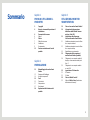 2
2
-
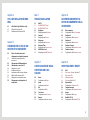 3
3
-
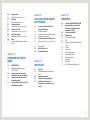 4
4
-
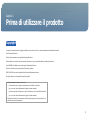 5
5
-
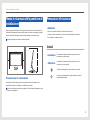 6
6
-
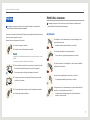 7
7
-
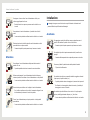 8
8
-
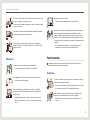 9
9
-
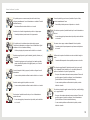 10
10
-
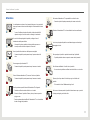 11
11
-
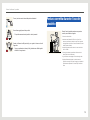 12
12
-
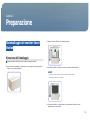 13
13
-
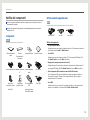 14
14
-
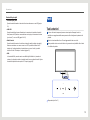 15
15
-
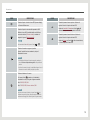 16
16
-
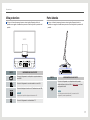 17
17
-
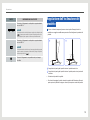 18
18
-
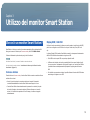 19
19
-
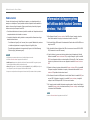 20
20
-
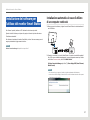 21
21
-
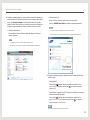 22
22
-
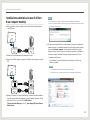 23
23
-
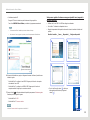 24
24
-
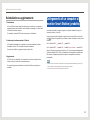 25
25
-
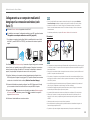 26
26
-
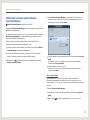 27
27
-
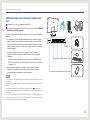 28
28
-
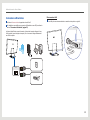 29
29
-
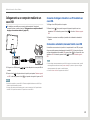 30
30
-
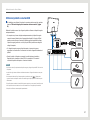 31
31
-
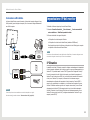 32
32
-
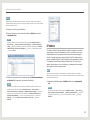 33
33
-
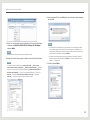 34
34
-
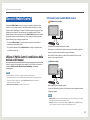 35
35
-
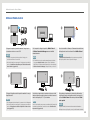 36
36
-
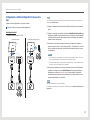 37
37
-
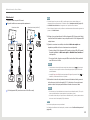 38
38
-
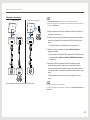 39
39
-
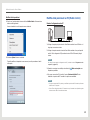 40
40
-
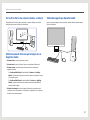 41
41
-
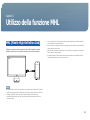 42
42
-
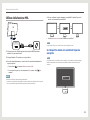 43
43
-
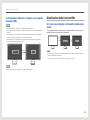 44
44
-
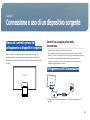 45
45
-
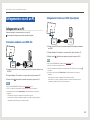 46
46
-
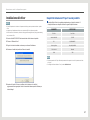 47
47
-
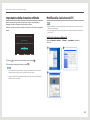 48
48
-
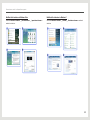 49
49
-
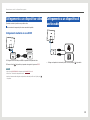 50
50
-
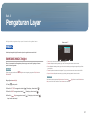 51
51
-
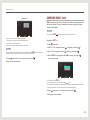 52
52
-
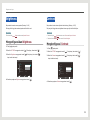 53
53
-
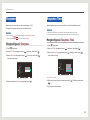 54
54
-
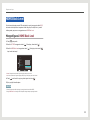 55
55
-
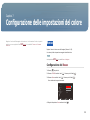 56
56
-
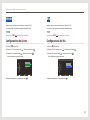 57
57
-
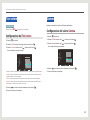 58
58
-
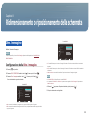 59
59
-
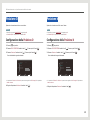 60
60
-
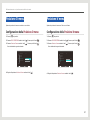 61
61
-
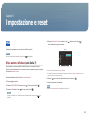 62
62
-
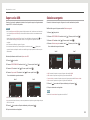 63
63
-
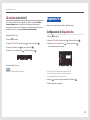 64
64
-
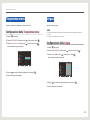 65
65
-
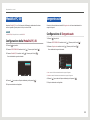 66
66
-
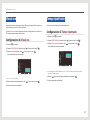 67
67
-
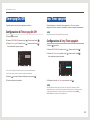 68
68
-
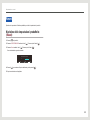 69
69
-
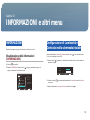 70
70
-
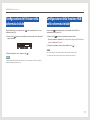 71
71
-
 72
72
-
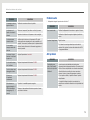 73
73
-
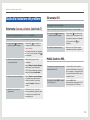 74
74
-
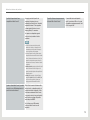 75
75
-
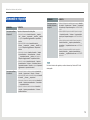 76
76
-
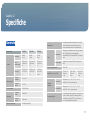 77
77
-
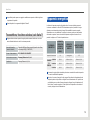 78
78
-
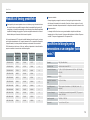 79
79
-
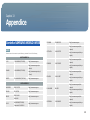 80
80
-
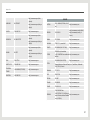 81
81
-
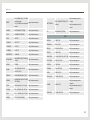 82
82
-
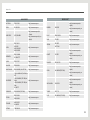 83
83
-
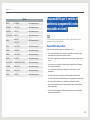 84
84
-
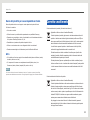 85
85
-
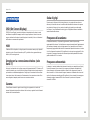 86
86
-
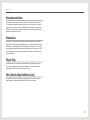 87
87
-
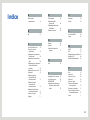 88
88
-
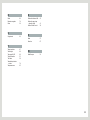 89
89
Documenti correlati
-
Samsung S27B550V Manuale utente
-
Samsung C24A650X Manuale utente
-
Samsung C27A750X Manuale utente
-
Samsung S27B750V Manuale utente
-
Samsung T27B551EW Manuale utente
-
Samsung T27B750EW Manuale utente
-
Samsung T23B550EW Manuale utente
-
Samsung T24D390EW Manuale utente
-
Samsung V27F390FEI Manuale utente
-
Samsung T24C350EW Manuale utente